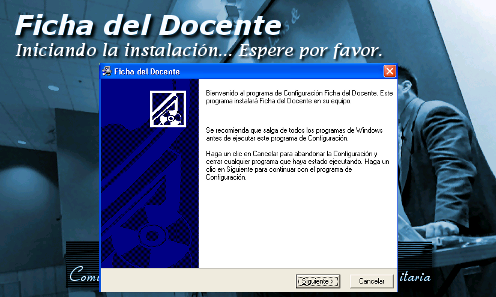
CONVOCATORIA ARCUSUR – FCEIA
FICHA DEL DOCENTE
El aplicativo para la creación de la ficha docente se puede descargar desde http://www.fceia.unr.edu.ar/~arcusur/aplicativos/ficha_docente.exe. El mismo deberá ser ejecutado en una PC con sistema operativo Windows 98 SE o superior.
Al ejecutar el instalador de la ficha docente aparecerá un asistente como el siguiente para iniciar la instalación:
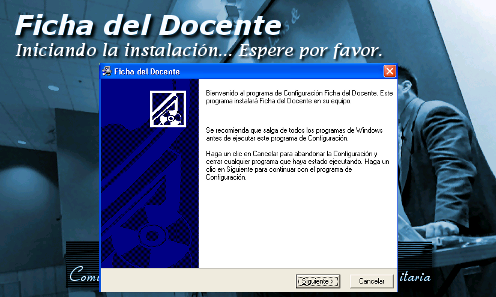
Terminada la instalación, se crea un icono en el escritorio desde el cual se puede ejecutar el programa:

o bien accediendo desde Menú Inicio – Programas – CONEAU – Ficha del Docente CONEAU – INCENTIVOS
Antes de comenzar a cargar los datos es necesario
comprobar que el encabezado del formulario esté activo en su
modalidad CONEAU tal como se muestra en la siguiente figura:
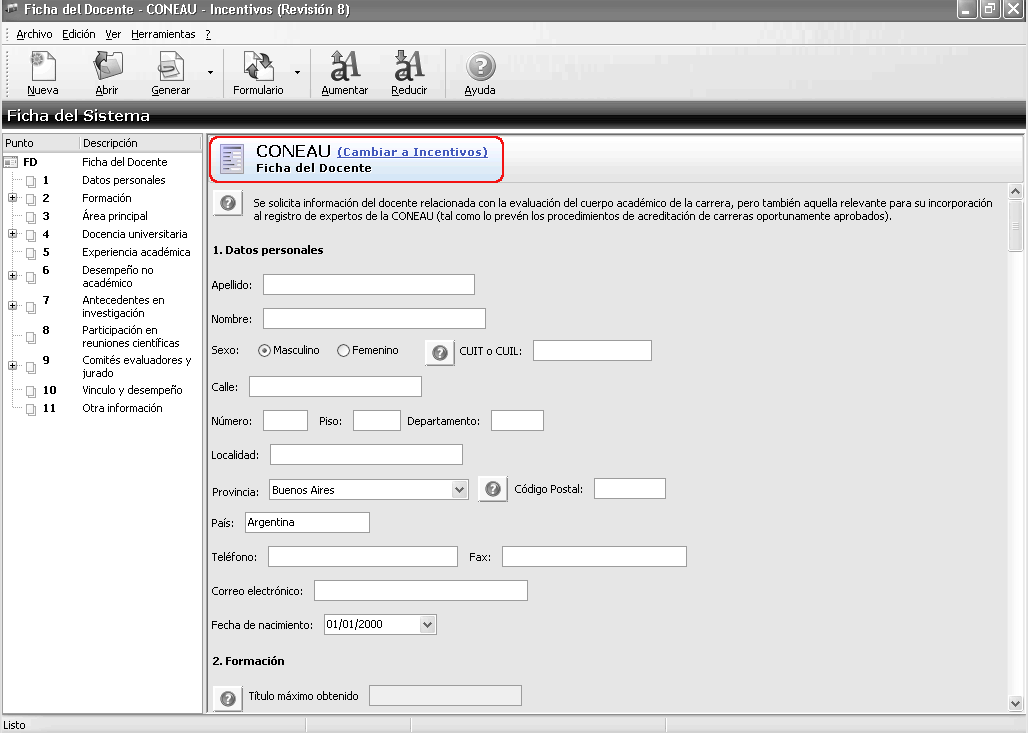
En caso de no ser así es necesario cambiar el formato presionando en Cambiar a CONEAU como se muestra seguidamente:

Existen dos modalidades para la carga de datos:
Al ejecutar el programa se mostrará el formulario para la carga de datos. Este formulario presenta varios puntos a completar, para acceder a cada uno de estos puntos se pueden utilizar los accesos directos como se muestra en la figura siguiente o bien, ir moviendo la barra de desplazamiento de la derecha:
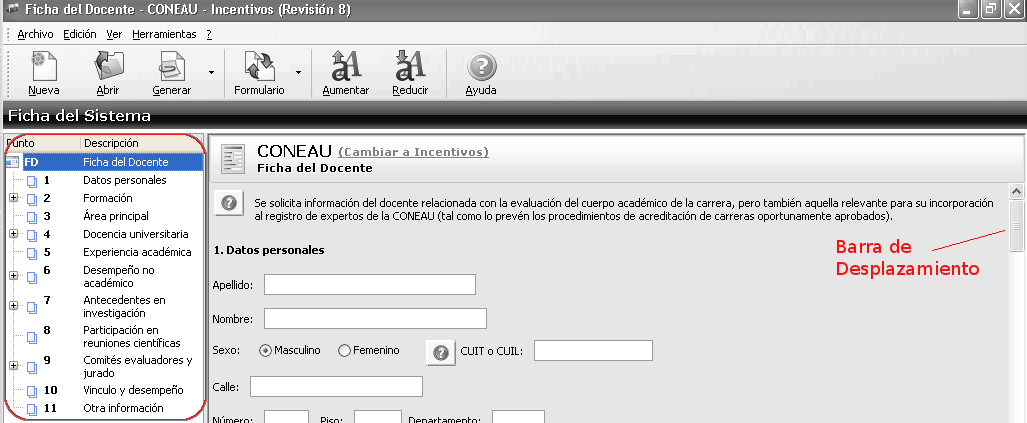
Ejemplo de Carga del punto 2: Formación
Punto 2.1: Títulos de Grado
Por cada uno de los títulos de grado que posea es necesario presionar el botón agregar como se muestra:
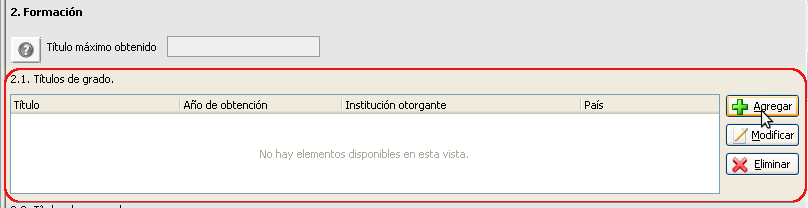
Luego, completar los datos de la ventana emergente. Para buscar Instituciones y/o Títulos se debe hacer click en los puntos suspensivos a continuación del campo a buscar:
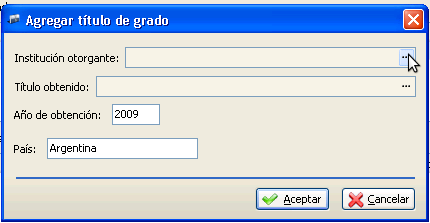
De igual forma se
procede con los puntos 2.2, 2.3 y 2.4. El programa automáticamente
completará el campo “título máximo obtenido” de acuerdo a lo
cargado en estos puntos.
Cada vez que se cierre el programa, los datos se almacenarán en el disco rígido permitiendo continuar la carga de datos la próxima vez que ejecute el formulario.
IMPORTANTE: En los datos personales cuando se ingresa la dirección no se debe dejar en blanco los campos fax, piso y departamento, en caso de no corresponder completar con el símbolo “-”
Terminada la carga de datos, se debe proceder con la Generación de la Ficha Docente
Al ejecutar el programa se debe optar por la opción Importar – Ficha Generada desde el menú Archivo:

Aparecerá un cuadro de diálogo donde es necesario seleccionar el archivo de la ficha docente oportunamente generada para importar los datos. Luego, es posible modificar y/o actualizar los datos importados.
Se debe tener especial cuidado en los siguientes puntos:
Punto 2: Título máximo (en caso que el título máximo no sea el correspondiente, se debe seleccionar el título máximo correcto y luego presionar Modificar, esto corrige el error mostrando así el título máximo correctamente).
Punto 3: Se debe completar, ya que no se pide esta información para incentivos.
Punto 4.2.2: Dirección de Tesis y Trabajos Finales (suele no importar correctamente la
información cargada en incentivos)
Punto 9: Comités Evaluadores y jurados (suele no importar correctamente la información cargada en incentivos)
Terminada la carga y/o actualización de datos, se debe proceder con la Generación de la Ficha Docente
El procedimiento de generación de la ficha docente es muy sencillo, se debe seleccionar la opción Generar y Guardar dentro de menú Archivo:

Esto abrirá un cuadro de diálogo para elegir el nombre y la ubicación de la ficha a generar y luego de presionar “aceptar” se habrá generado un archivo de extensión .fdci. Este archivo debe ser adjuntado al director de escuela de la carrera.